WordPress Giriş Denemeleri Nasıl Sınırlandırılır?
Yayınlanan: 2023-06-22Yönetici alanını güvence altına almak için WordPress oturum açma girişimlerini sınırlamak istiyor musunuz? Bu öğretici, oturum açma denemelerini sınırlamanın tam sürecini size gösterecektir.
WordPress'in bir CMS olarak popülaritesi, kaba kuvvet saldırıları ve daha fazlası gibi güvenlik ihlallerine karşı savunmasızlığını da beraberinde getiriyor. WordPress giriş denemelerini varsayılan olarak sınırlamadığından, bu saldırıların başarılı olma ve web sitenizi engelleme şansı daha da fazladır.
Bu nedenle, WordPress web sitenize giriş denemeleri eklemeniz çok önemlidir. Ancak bu girişimleri sınırlamanın, kaba kuvvet saldırılarından kaçınmanın dışında bazı faydaları vardır. Gerçek sürece geçmeden önce WordPress'te giriş denemelerini sınırlamanın avantajlarına bakalım.
Neden WordPress Giriş Denemelerini Sınırlandırın?
WordPress web siteniz için giriş denemelerini sınırlamak önemlidir. İşte bunun önemli olmasının birkaç nedeni:
- Kaba Kuvvet Saldırılarını Önleyin: Kaba kuvvet saldırıları, çok sayıda kullanıcı adı ve şifre kombinasyonunu tahmin etmenin otomatik deneme ve yanılma yöntemine bağlıdır. Doğru kimlik bilgileri bulunana kadar devam ederler. Bu nedenle, oturum açma girişimlerini kısıtlayarak bu saldırganların başarı şanslarını önemli ölçüde azaltabilirsiniz.
- Kullanıcı Hesaplarını Koruyun: Web siteniz kullanıcı kayıtlarına izin veriyorsa veya üyelik özellikleri içeriyorsa, giriş denemelerini sınırlamak çok önemlidir. Oturum açma girişimlerine kısıtlamalar getirerek kullanıcı hesaplarını yetkisiz erişime karşı korumaya yardımcı olan bir koruma oluşturursunuz. Bu, WordPress sitenizle ilişkili kullanıcı hesaplarının korunmasını sağlar ve web sitenizin genel güvenliğini artırır.
- Web Sitesi Performansını Koruyun: Kaba kuvvet saldırısı, saldırgan erişim elde etmek için birden çok kullanıcı adı ve parola denediğinde web sitesi sunucu kaynaklarınızı zorlayabilir. Başarısız olan her oturum açma girişimi, işlem gücü, bellek ve diğer kaynakları gerektirir; bu da web sitesi performansının düşmesine ve hatta hizmet dışı kalma süresine neden olabilir. Böylece giriş denemelerini sınırlandırarak web sitenizin performansını olumsuz etkileyen bu girişimlerin şansını azaltabilirsiniz.
- Genel Güvenliği Artırın: Oturum açma girişimi sınırlamalarını uygulamak, WordPress sitenizin korumasını güçlendiren proaktif bir güvenlik önlemidir. Güçlü parolalar, iki faktörlü kimlik doğrulama ve düzenli güncellemeler gibi diğer temel güvenlik önlemleri de dahil olmak üzere yetkisiz erişime karşı ekstra bir savunma katmanı ekler. Toplamda, bu önlemler, sitenizi olası tehditlerden korumak için sağlam bir savunma sistemi oluşturabilir.
Bir sonraki bölümde, bir eklenti kullanarak WordPress giriş denemelerini sınırlama sürecini adım adım göstereceğiz.
WordPress Giriş Denemeleri Nasıl Sınırlandırılır?
WordPress'te oturum açma girişimlerini sınırlamanın en kolay yolu bir eklenti kullanmaktır . Eklentiler, web sitenizin varsayılan WordPress kurulumunda veya temalarında sağlanmayan işlevleri ve özellikleri artırır. Ve WordPress giriş denemelerini varsayılan olarak sınırlamadığından, bunun için bir eklenti kullanmanız gerekecek.
WordPress'teki birçok eklenti, web sitenizdeki giriş denemelerini sınırlamanıza izin verir. Ancak bu gösteri için Limit Login Attempts Reloaded eklentisini kullanacağız.
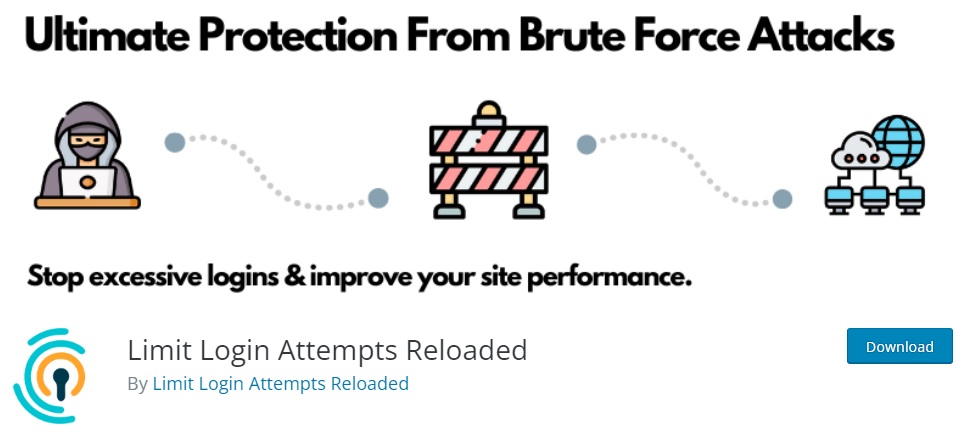
Giriş denemelerini sınırlayarak web sitenizi kaba kuvvet saldırılarından korumak için tasarlanmış WordPress'teki en popüler eklentidir. Eklenti ayrıca, maksimum oturum açma yeniden denemesi sayısını ve kilitleme sürelerini yapılandırmak için basit bir arayüze sahiptir. Hatta her oturum açma girişimini takip edebilmeniz ve ilgili güvenlik tehditlerinden haberdar olabilmeniz için size ayrıntılı günlükler sağlar.
Ancak eklentiyi kullanmaya başlamak için yüklemeniz ve etkinleştirmeniz gerekir.
1) Eklentiyi Kurun ve Etkinleştirin
İlk olarak, WordPress kontrol panelinizden Eklentiler > Yeni Ekle'ye gidin ve eklenti için anahtar kelimeleri girin. Eklentiyi arama sonuçlarında gördükten sonra, eklentiyi kurmak için Şimdi Kur'a tıklayın.

Kurulum sadece birkaç saniye sürecektir. Kurulum tamamlanır tamamlanmaz eklentiyi etkinleştirin .
Resmi WordPress eklenti deposunda bulunmayan bir eklentiyi kullanmak istiyorsanız, eklentiyi de yükleyebilir ve kurabilirsiniz. Yardıma ihtiyacınız varsa, manuel olarak bir WordPress eklentisi yüklemeyle ilgili eksiksiz kılavuzumuza bakabilirsiniz.
2) Eklenti Ayarlarını Kullanarak Giriş Denemelerini Sınırlayın
Eklenti etkinleştirildikten sonra, eklenti ayarlarını kullanarak WordPress web siteniz için oturum açma girişimi sınırını ayarlayabilirsiniz. Bunun için Ayarlar > Giriş Denemelerini Sınırla'ya gidin ve Ayarlar sekmesini açın.
Eklentinin genel ayarlarını burada görebileceksiniz. Ancak yapmanız gereken ilk şey, WordPress web sitenizdeki giriş denemelerini veya kilitlenmeleri sınırlamak için Uygulama Ayarları bölümüne kaydırmaktır. Kilitlemeler, belirli sayıda başarısız oturum açma girişiminden sonra bir hesaba veya sisteme erişimi geçici olarak engelleyen veya kısıtlayan bir güvenlik özelliğini ifade eder.
Eklenti, oturum açma girişimlerinin kilitlenmesi için birkaç seçenek içerir. İlk olarak, kullanıcılarınıza sağlamak istediğiniz oturum açma yeniden deneme sayısını “ allow retries ” sayı kutusuna ekleyebilirsiniz. Buraya girdiğiniz sayı, WordPress web sitenizin kullanıcıları için izin vermek istediğiniz giriş denemelerinin sınırıdır.
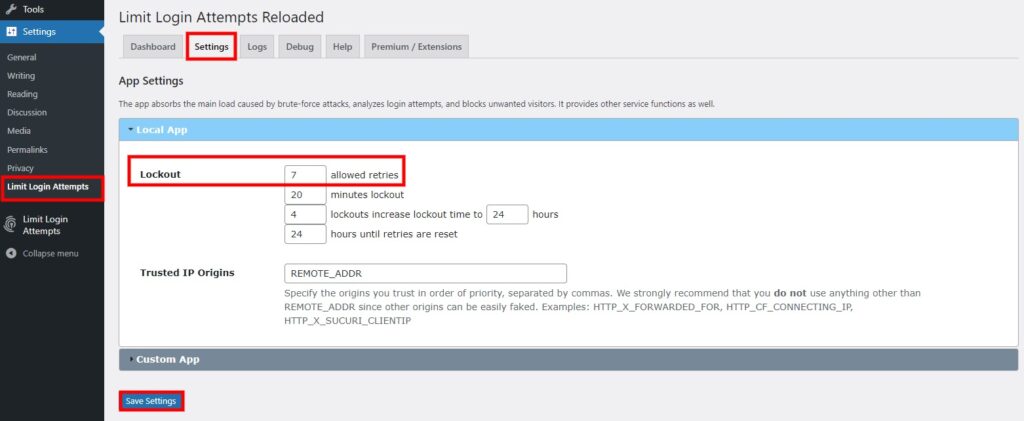
Benzer şekilde, bir kullanıcı izin verilen yeniden denemeler içinde doğru kimlik bilgilerini giremezse, kilitlenmeler için süreyi dakika şeklinde ayarlayabilirsiniz. Belirli bir süre sonra kilitleme sayısını artırmak ve yeniden denemeleri sıfırlamak için süre gibi daha fazla kilitleme seçeneği de vardır.
Son olarak, Güvenilir IP Kaynakları seçeneğini de değiştirebilirsiniz. Ancak güvenlik nedeniyle değiştirmemeniz ve olduğu gibi bırakmanız şiddetle tavsiye edilir. Gerekli tüm değişiklikleri yaptıktan sonra Ayarları Kaydet seçeneğine tıklayın.
Ardından, WordPress panonuzdan çıkış yaptığınızda giriş denemelerini görebileceksiniz ve yanlış bir kullanıcı adı veya şifre girildiğinde tekrar giriş yapmayı deneyebilirsiniz. Hızlı bir şekilde test etmek için oturum açma URL'sini gizli moddan da açabilirsiniz. Aşağıdaki ekran görüntüsüne bakarsanız, ilk deneme yanlış bir kullanıcı adı veya şifre içerdiğinden, 7'den yalnızca 6'sı var.
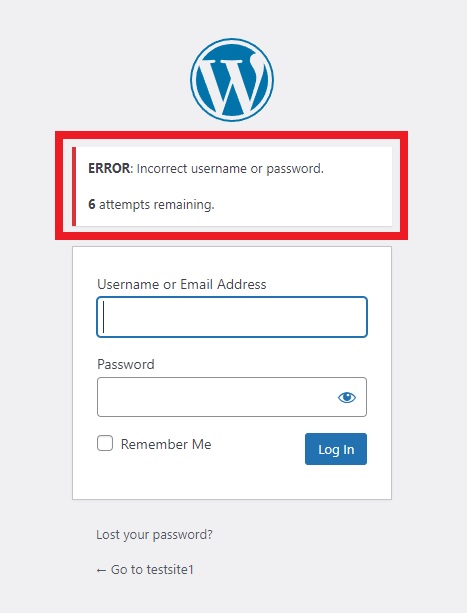
3) Ek Eklenti Ayarlarını Yapın
WordPress web siteniz için giriş denemelerini sınırlamak için kilitleme seçeneklerini ayarladıktan sonra bazı ek eklenti ayarlarını da yapabilirsiniz. Göreceğiniz ilk seçeneğin eklentiyi GDPR uyumlu olarak ayarlamak olduğu Genel Ayarlar bölümüne gitmeniz yeterlidir. Seçeneği işaretlerseniz bir GDPR mesajı bile ekleyebilirsiniz.
Ayrıca eklenti, belirli sayıda kilitlenmeden sonra sizi doğrudan seçtiğiniz e-postaya bildirebilir. Ayrıca, üst düzey menü öğesini, uyarı rozetini ve pano widget'ını gösterebilir veya gizleyebilirsiniz. Ancak, uyarı rozetinin ve üst düzey menü öğesinin yalnızca değişiklikleri yeniden yüklediğinizde görüntüleneceğini unutmayın.
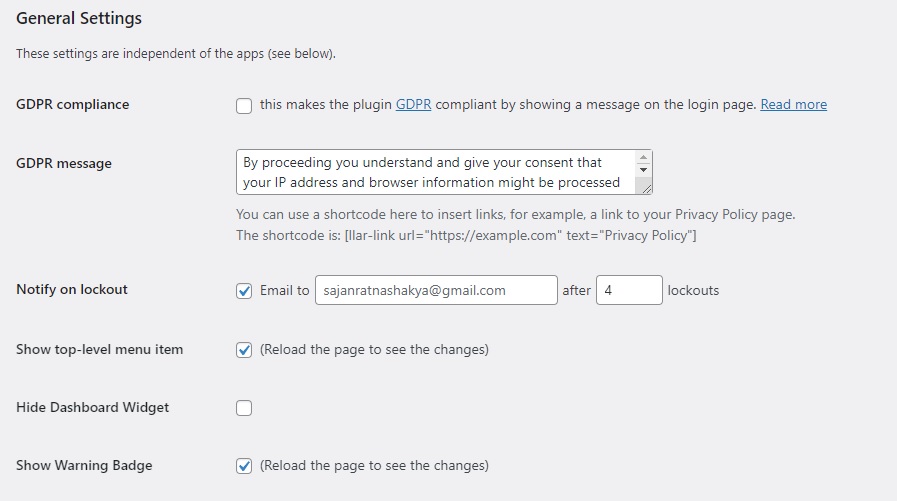

Tüm ek değişiklikleri yaptıktan sonra değişiklikleri kaydetmeyi unutmayın.
Ayrıca Logs sekmesini açarsanız burada toplam lokavt sayısını da görebileceksiniz. Buna göre güvenli liste ve engellenenler listesine IP adresleri, IP aralıkları veya kullanıcı adları da ekleyebilirsiniz. Yine bu IP adreslerinin web sitenizde etkili olabilmesi için bu değişikliklerin kaydedilmesi gerekmektedir.
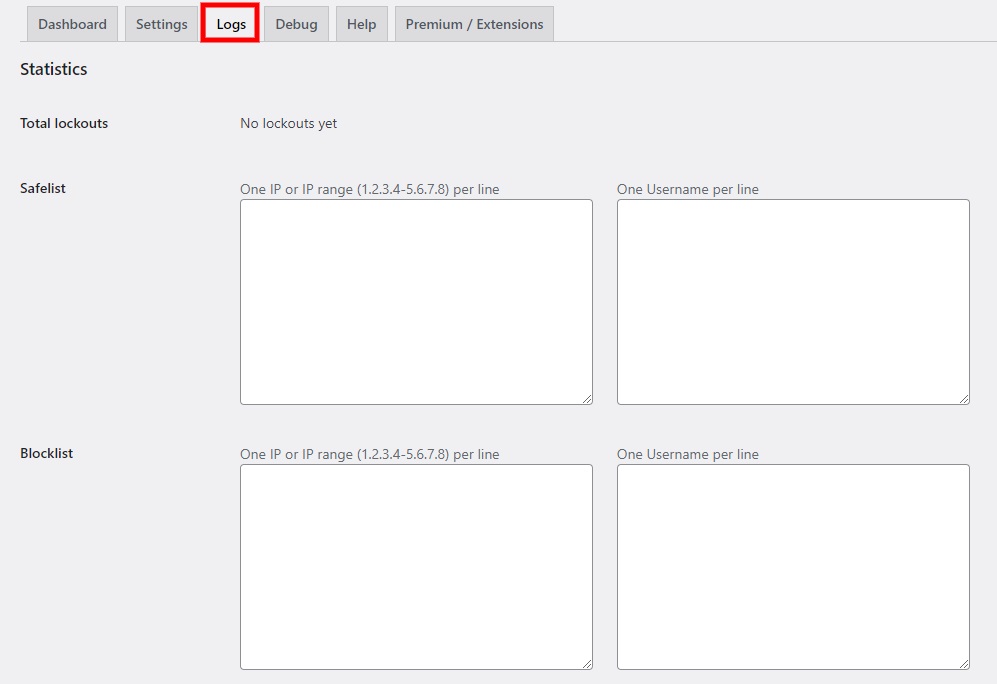
Ek olarak, Gösterge Tablosu sekmesinden son 24 saatteki başarısız giriş denemelerinin sayısına genel bir bakış da görüntüleyebilirsiniz. Ayrıca, başarısız giriş denemelerinin sayısının grafiğini ve yanında başarısız girişimlerin kesin tarihini de alırsınız. Giriş denemeleri için daha fazla seçenek istiyorsanız, her zaman premium sürüme yükseltebilirsiniz.

Bonus: WordPress Giriş Sayfası URL'si Nasıl Değiştirilir
Kaba kuvvet saldırılarının olasılığını azaltmak için web sitenizi daha güvenli hale getirmek istiyorsanız, web sitenizin WordPress giriş URL'sini de değiştirebilirsiniz. Varsayılan WordPress oturum açma URL'si oldukça öngörülebilir ve basittir. Sonuç olarak, bilgisayar korsanları kaba kuvvet saldırıları için oturum açma URL'nizi kolayca bulabilir.
Alan adınızın sonuna /wp-admin/ yolunu ekleyerek web sitenizin giriş sayfasını kolayca bulabilirsiniz. Ardından, WordPress kontrol panelinize erişebileceğiniz web sitenizin WordPress giriş sayfasına yönlendirileceksiniz. /wp-admin/ yolu çalışmıyorsa, /wp-login/, /login/ veya /admin/ yolunu da deneyebilirsiniz.
Gördüğünüz gibi, giriş sayfanıza web tasarım ve geliştirme konusunda bilgisi olan herkes tarafından en ufak bir miktarda bile erişilebilir. Bu, WordPress giriş denemelerini sınırlasanız bile web sitenizde daha fazla güvenlik tehdidine yol açabilir. Bu nedenle, WordPress web sitenizin giriş URL'sini de değiştirmeniz önemlidir.
Web sitenizin giriş URL'sini sadece birkaç dakika içinde sorunsuz bir şekilde değiştirebilirsiniz. Tıpkı oturum açma denemelerini sınırlamak gibi, WordPress'te oturum açma URL'sini değiştirmenin en kolay yolu bir eklenti kullanmaktır. Bu gösteri için WPS Hide Login eklentisini kullanacağız.
1) Eklentiyi Kurun ve Etkinleştirin
Eklentiyi yüklemek için WordPress panonuzdan Eklentiler > Yeni Ekle'ye tekrar gidin. Ardından, eklentinin anahtar kelimelerini arayın ve tıpkı bu eğitimde daha önce belirtilen adımlardan biri gibi Şimdi Yükle'ye tıklayın.
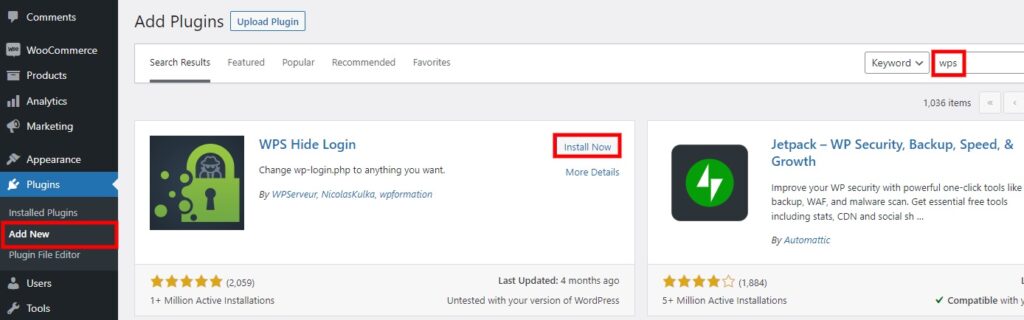
Şimdi tek yapmanız gereken eklentiyi etkinleştirmek .
2) WordPress Giriş Sayfası URL'sini değiştirin
Eklentiyi etkinleştirdikten sonra, artık WordPress panonuzdaki Ayarlar > WPS Girişi Gizle'den eklenti seçeneklerini özelleştirmeye başlayabilirsiniz.
Burada iki seçeneği özelleştirmeniz gerekir:
- Giriş URL'si
- Yönlendirme URL'si
Oturum Açma URL'si alanına, oturum açma sayfanız için istediğiniz yeni yolu girin. Bu örnek için “ yeni giriş ” ekledik. Böylece, benzersiz oturum açma URL'niz www.yourdomain.com/newlogin/ olur.
Bu değişikliği yaptığınızda, WordPress yönetici panosuna erişmek için yeni URL'yi kullanmanız gerekeceğini unutmamak önemlidir. Bu nedenle, önceki /wp-admin/ yolu veya kullandığınız diğer herhangi bir oturum açma URL'si bundan sonra oturum açma sayfasına erişemeyecektir. Bu nedenle, kullanıcıları eski giriş URL'sinden yenisine yönlendirmeniz gerekecektir.
Yönlendirme URL'sinin devreye girdiği yer burasıdır. Birisi tarayıcısına eski www.yourdomain.com/wp-admin/ adresini girdiğinde, otomatik olarak yeniden yönlendirme URL'sine yönlendirilir.
Ancak, WordPress giriş denemelerini sınırladıktan sonra web sitesini daha güvenli hale getirmek istediğimiz için, yeniden yönlendirme URL'si olarak 404'ü ekleyin. Bu, kullanıcıların girilen web sayfasının kullanılamadığını bilmesini sağlar.

Son olarak, tüm değişiklikleri kaydedin .
Yeni ayarları güncelledikten sonra, WordPress sayfanın üst kısmında oturum açma sayfasının değiştirildiğini belirten bir uyarı görüntüleyecektir. Bu bağlantıya yer işareti koymanız ve yalnızca yönetici web sitesi kullanıcılarına sağlamanız önerilir.

URL'leri değiştirmekle ilgili daha fazla bilgiye ihtiyacınız varsa, WordPress giriş sayfası URL'sinin nasıl değiştirileceğine ilişkin ayrıntılı eğitimimize de bakabilirsiniz.
İpucu: Oturum Açma Parolanızın Güçlü Olduğundan Emin Olun
Tıpkı WordPress oturum açma girişimlerine bir sınır eklemek ve oturum açma URL'sini değiştirmek gibi, oturum açma parolanızın sağlam ve kolayca tahmin edilemez olduğundan emin olmanız da önemlidir. Eğer yoksa, WordPress yönetici panosundan kolayca oluşturabilirsiniz. Bonus bir ipucu olarak, WordPress oturum açma hesabınız için de güçlü bir parola ekleyerek size rehberlik edeceğiz.
İlk olarak, WordPress kontrol panelinizden Kullanıcılar > Profil'e gidin ve Hesap Yönetimi bölümüne gidin. Ardından, Yeni Parola Belirle'ye tıklayın. WordPress kullanıcı profiliniz için otomatik olarak güçlü ve yeni bir parola oluşturacaktır.

Parolayı kopyalayıp gelecekte kullanmak veya başvurmak üzere güvenli bir konuma yapıştırarak güvenli bir şekilde kaydettiğinizden emin olun. Son olarak, sayfanın en altına gidin ve değişiklikleri kaydetmek için Profili Güncelle'ye tıklayın.
Çözüm
Web sitenizdeki WordPress giriş denemelerini bu şekilde sınırlayabilirsiniz . WordPress web sitenize ekstra bir güvenlik katmanı eklemek için giriş denemelerini sınırlamak önemlidir ve süreç de basittir. Tek yapmanız gereken, oturum açma denemelerini sınırlandırmanıza ve ardından kilitlemeleri ayarlamanıza izin veren bir eklenti yüklemektir ve oturum açma, eklenti ayarları kullanılarak buna göre kaldırılır.
Kullandığınız eklentiye bağlı olarak, giriş limitleri için bazı ek seçenekler de elde edersiniz. Ayrıca eklenti, bu eğitimde yukarıdaki örnekte gösterildiği gibi oturum açma girişimleri için istatistikler ve günlükler de sağlayabilir.
Benzer şekilde, ek bir güvenlik önlemi olarak size WordPress oturum açma URL'sini değiştirme hakkında bir bonus eğitim de sağladık. Tıpkı giriş denemelerini sınırlandırmak gibi, özel bir eklenti kullanarak giriş URL'sini değiştirebilirsiniz. Ancak, en üst düzeyde güvenlik için WordPress kullanıcı hesabınız için sağlam bir giriş şifreniz olduğundan emin olun.
Peki şimdi bir WordPress web sitesinde oturum açma girişimlerini sınırlayabilir misiniz? Hiç denedin mi? Lütfen yorumlarda bize bildirin.
Bu arada, WordPress web sitenizi daha da özelleştirmek için yararlı bulabileceğiniz bazı makaleler:
- Geçici WordPress Girişi Nasıl Oluşturulur: 3 Yöntem
- WordPress Girişi Çalışmıyor mu? Nasıl Düzeltilir
- WooCommerce Girişine CAPTCHA Nasıl Eklenir?
